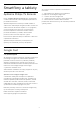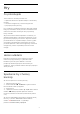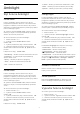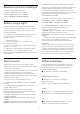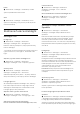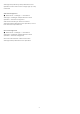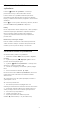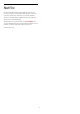operation manual
Table Of Contents
- Obsah
- 1 Domovská obrazovka
- 2 Inštalácia
- 3 Diaľkové ovládanie
- 4 Zapínanie a vypínanie
- 5 Kanály
- 6 Inštalácia kanálov
- 7 Pripojenie zariadení
- 8 Pripojenie televízora so systémom Android
- 9 Aplikácie
- 10 Internet
- 11 Rýchla ponuka
- 12 Zdroje
- 13 Siete
- 14 Nastavenie
- 15 Videá, fotografie a hudba
- 16 TV program
- 17 Nahrávanie a pozastavenie TV
- 18 Smartfóny a tablety
- 19 Hry
- 20 Ambilight
- 21 Najlepší výber
- 22 Freeview Play
- 23 Netflix
- 24 Alexa
- 25 Softvér
- 26 Špecifikácie
- 27 Pomoc a podpora
- 28 Bezpečnosť a údržba
- 29 Podmienky používania
- 30 Autorské práva
- 31 Odmietnutie zodpovednosti týkajúce sa služieb a/alebo softvéru poskytovaných tretími stranami
- Index
18
Smartfóny a tablety
18.1
Aplikácia Philips TV Remote
Nová aplikácia Philips TV Remote pre váš smartfón
či tablet odteraz bude vaším najlepším spoločníkom
pri sledovaní televízie.
Aplikácia MyRemote umožňuje ovládať médiá vo
vašom okolí. Odosielajte fotografie, hudbu a video na
veľkú televíznu obrazovku. Nájdite si v TV programe,
čo chcete sledovať, a pozrite si to na televízore.
Pomocou aplikácie TV Remote môžete telefón
používať ako diaľkový ovládač, takže môžete
pomocou neho televízor zapnúť a vypnúť.
Prevezmite si aplikáciu Philips TV Remote z obchodu
s aplikáciami ešte dnes.
Aplikácia Philips TV Remote je k dispozícii pre
systémy iOS a Android, pričom je bezplatná.
18.2
Google Cast
Čo potrebujete
Ak aplikácia na vašom mobilnom zariadení podporuje
technológiu Google Cast, môžete danú aplikáciu
prenášať na tento televízor. V príslušnej mobilnej
aplikácii vyhľadajte ikonu Google Cast. Pomocou
mobilného zariadenia môžete ovládať prehrávanie na
televízore. Technológia Google Cast funguje
v systémoch Android a iOS.
Vaše mobilné zariadenie musí byť pripojené k tej istej
domácej sieti Wi-Fi ako televízor.
Aplikácie s technológiou Google Cast
V súčasnosti každý deň vznikajú nové aplikácie
s podporou technológie Google Cast. Vyskúšať si ju
môžete napríklad prostredníctvom aplikácií, služieb
a lokalít ako YouTube, Chrome, Netflix, Photowall …
či Big Web Quiz pre zariadenie Chromecast. Pozrite si
aj informácie na adrese google.com/cast
Niektoré produkty a funkcie z obchodu Google Play
nie sú dostupné vo všetkých krajinách.
Ďalšie informácie nájdete na adrese
www.support.google.com/androidtv
Premietanie obsahu na televízor
Ak chcete premietnuť aplikáciu na obrazovku
televízora…
1 - Na smartfóne či tablete otvorte aplikáciu
s podporou technológie Google Cast.
2 - Ťuknite na ikonu Google Cast.
3 - Vyberte televízor, na ktorý chcete premietať.
4 - Na smartfóne či tablete stlačte tlačidlo
prehrávania. Na televízore by sa mal začať prehrávať
vybraný obsah.
71